Cum să ștergeți istoricul căutărilor YouTube
Ce să știi
- Într-un browser: conectați-vă la YouTube.com. Selectați Istorie > Istoricul cautarilor > Ștergeți tot istoricul căutărilor.
- În aplicație: conectați-vă la aplicația YouTube. Atingeți-vă profil pictograma în iOS sau meniul pictogramă în Android. Atingeți Setări > Sterge istoricul cautarii > Bine.
Acest articol explică cum să ștergeți istoricul căutărilor YouTube dintr-un browser sau din aplicația YouTube. Include, de asemenea, instrucțiuni pentru întreruperea istoricului căutărilor pentru a bloca YouTube să-l urmărească.
Cum să ștergeți istoricul căutărilor YouTube de pe YouTube.com
Când cauți ceva YouTube când sunteți conectat la contul dvs., termenul de căutare este stocat în istoricul căutărilor contului dvs. Dacă nu doriți ca aceste informații să fie stocate, puteți șterge oricând istoricul YouTube.
Urmați aceste instrucțiuni pentru a șterge istoricul căutărilor YouTube pe un browser web.
Conectați-vă la contul dvs. la YouTube.com.
-
Accesați panoul de meniu din stânga și selectați Istorie.
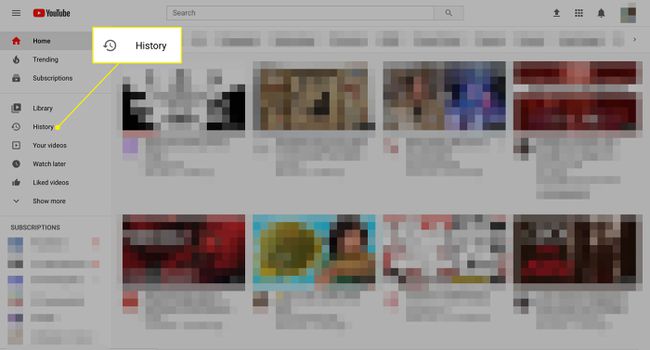
-
Selectați Istoricul cautarilor în Tip istoric secțiunea panoului din dreapta.
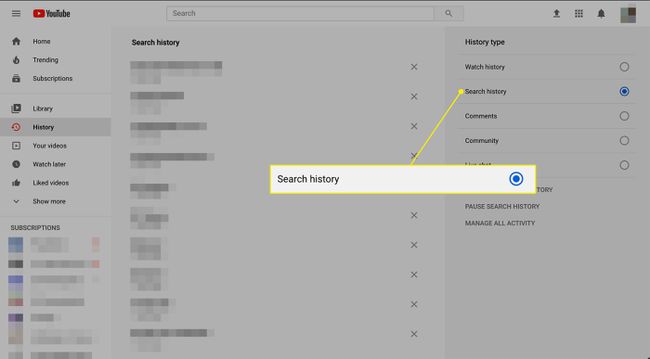
-
Selectați Ștergeți tot istoricul căutărilor.
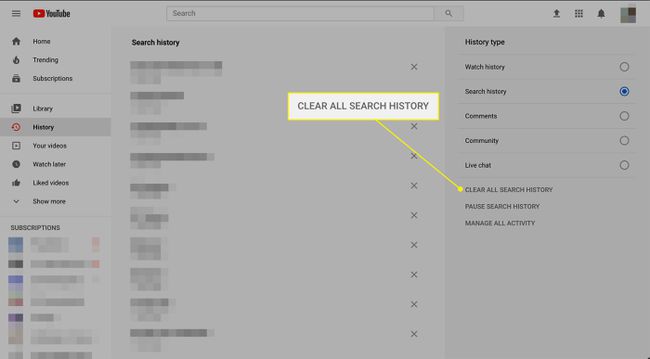
Puteți șterge căutările individuale în loc să ștergeți toate căutările simultan. Găsiți căutările dvs. în Istoricul cautarilor listă. Cele mai recente căutări sunt în partea de sus. Selectează X pictograma de lângă un articol individual pentru a-l șterge.
Cum să ștergeți istoricul căutărilor YouTube folosind aplicația YouTube
Urmați aceste instrucțiuni pentru a șterge istoricul căutărilor YouTube folosind aplicația YouTube pentru iOS sau Android.
Deschide aplicația YouTube pe dispozitivul dvs. și conectați-vă la contul dvs.
Pe un dispozitiv iOS, selectați-vă contul profil pictograma din colțul din dreapta sus al ecranului. Pe un dispozitiv Android, selectați meniul pictogramă reprezentată de trei puncte verticale.
În fila următoare, selectați Setări.
-
În fila următoare, derulați în jos sau selectați Sterge istoricul cautarii în Istorie și confidențialitate secțiune.
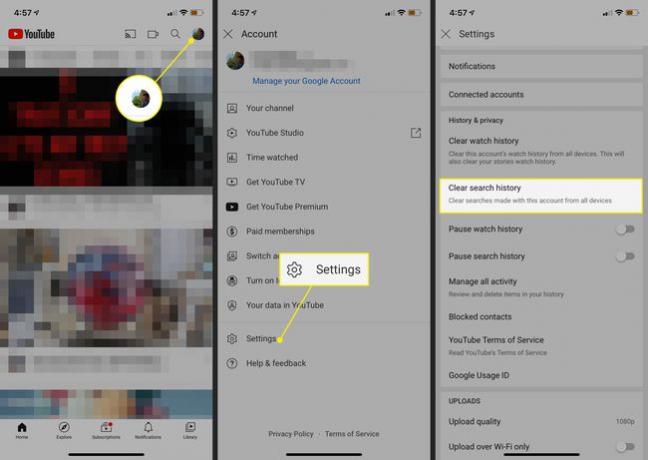
Apare o fereastră pop-up care vă întreabă dacă sunteți sigur că doriți să ștergeți istoricul căutărilor. Selectați Bine să-l curățați.
Pentru a șterge căutările individuale din aplicația YouTube, atingeți lupă pictograma. O listă a căutărilor dvs. anterioare apare sub câmpul de căutare. Pe iOS, glisați spre stânga la o căutare și selectați Șterge butonul care apare. Pe Android, atingeți lung un termen de căutare. În caseta pop-up care apare, atingeți Elimina pentru a-l șterge din istoricul căutărilor.
Cum să întrerupeți istoricul căutărilor YouTube
Ștergerea istoricului căutărilor tot timpul poate fi incomod. O opțiune mai bună este să o întrerupeți, astfel încât YouTube să oprească temporar urmărirea acestuia. Rămâne în pauză până când îl reporniți.
Pe YouTube.com, întreruperea istoricului căutărilor se poate face selectând Istorie fila și apoi selectând Întrerupeți istoricul căutărilor.
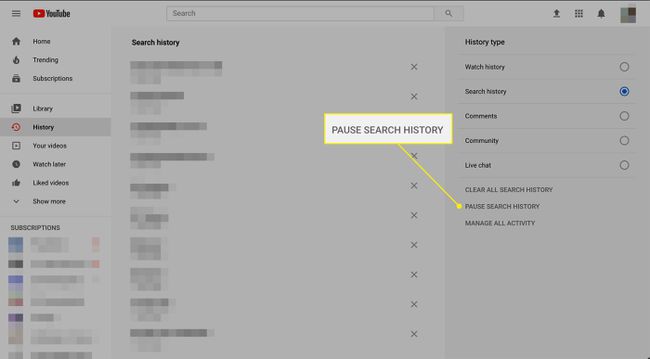
În aplicația YouTube pentru iOS, atingeți profilul contului și apoi atingeți Setări > Întrerupeți istoricul căutărilor.
În aplicația YouTube pentru Android, selectați meniul pictograma reprezentată de trei puncte verticale, atingeți Setări > Istorie și confidențialitate și pornește Întrerupeți istoricul căutărilor.
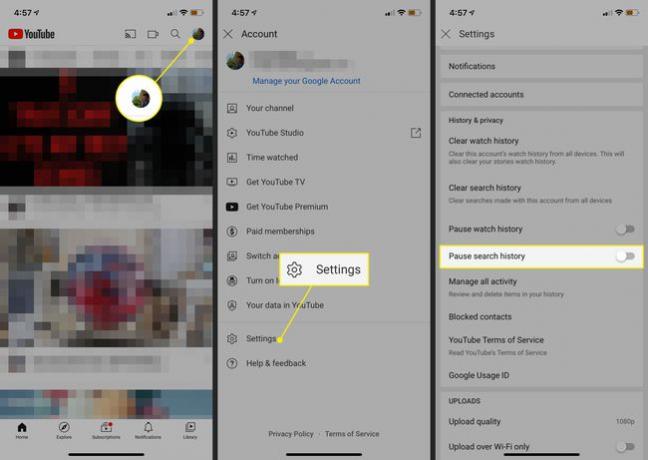
De ce oamenii își șterg istoricul căutărilor YouTube
Căutările dvs. YouTube nu pot fi văzute sau accesate de alți utilizatori YouTube sau de persoane care vă vizitează canal. Cu toate acestea, istoricul căutărilor influențează modul în care YouTube alege să afișeze conținut.
YouTube afișează o selecție de videoclipuri recomandate pe pagina de pornire a contului dvs. pe baza istoricului căutărilor dvs. Când istoricul căutărilor YouTube este șters, aceste videoclipuri recomandate nu mai reflectă ceea ce ați căutat anterior.
Istoricul căutărilor solicită, de asemenea, YouTube să sugereze automat căutări anterioare în meniul drop-down care apare când începeți să introduceți text în caseta de căutare. Aceste sugestii de căutare anterioare nu mai apar după ce ștergeți istoricul căutărilor.
